Microsoft OneDrive hiện đã mang tới tính năng “protect” để bảo vệ, cũng như giúp giữ an toàn cho các nội dung của các thư mục Desktop, Documents và Pictures của bạn. Bạn có thể sử dụng thư mục lưu trữ File chuẩn của mình và OneDrive sẽ đồng bộ hóa chúng như thể chúng được lưu trong thư mục OneDrive thông thường.
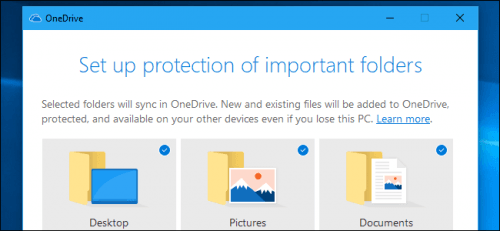
Hướng dẫn bật tính năng bảo vệ thư mục OneDrive mới trong Windows 10
Tính năng này không được bật theo mặc định, nhưng bạn có thể kích hoạt tính năng này dễ dàng. Nó là một phần của phần mềm OneDrive đi kèm với Windows 10, nhưng nó cũng có sẵn trong OneDrive cho Windows 7 .
Cách hoạt động của tính năng này trên Windows 10
Các dịch vụ lưu trữ đám mây như OneDrive khá tiện lợi, nhưng có một điều phiền toái về chúng: Bạn phải lưu file vào thư mục OneDrive của mình thay vì thư mục Desktop, Documents và Pictures chuẩn.
Chính vì thế mà tính năng “Folder Protection” mới của Microsoft sẽ có tùy chọn “protect/bảo vệ” nội dung của các thư mục Desktop, Pictures và Documents bằng cách đồng bộ chúng với tài khoản OneDrive của bạn. Sau đó, bạn có thể khôi phục nội dung của họ nếu bạn mất máy tính hoặc chỉ truy cập chúng trên các máy tính khác của mình.
Nếu bạn bật Folder Protection cho một thư mục trên hai máy tính khác nhau, nội dung của thư mục đó sẽ được đồng bộ hóa giữa hai máy tính. Ví dụ, OneDrive sẽ đảm bảo bạn có cùng một file trong thư mục Documents (Tài liệu) trên tất cả các PC của bạn và file bạn thêm vào thư mục Documents trên một PC cũng sẽ được đặt vào thư mục Documents trên máy tính khác.
Nói cách khác, nó giống như sử dụng OneDrive để đồng bộ hóa các tệp của bạn bình thường, ngoại trừ bạn có thể lưu tệp trong các thư mục thông thường của bạn.
Làm thế nào để kích hoạt tính năng bảo vệ thư mục OneDrive
Để tìm tính năng này, hãy nhấp vào biểu tượng OneDrive trên đám mây trong vùng thông báo của bạn, nhấp vào “More” và bấm vào “Setting” để cài đặt.
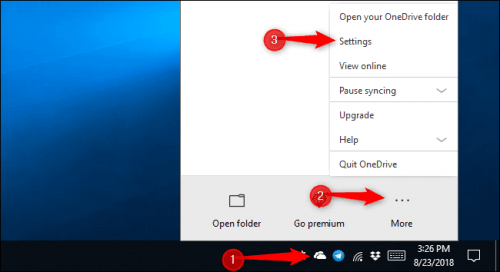
bật tính năng bảo vệ thư mục trong Windows 10
Trong cửa sổ Microsoft OneDrive, chuyển sang tab “Auto Save” và nhấp vào nút “Update Folders” để cập nhật thư mục
Lưu ý rằng nếu bạn không thấy nút “Update” để Cập nhật thư mục ở đây, Microsoft cho biết tài khoản của bạn chưa đủ điều kiện để bảo vệ thư mục.
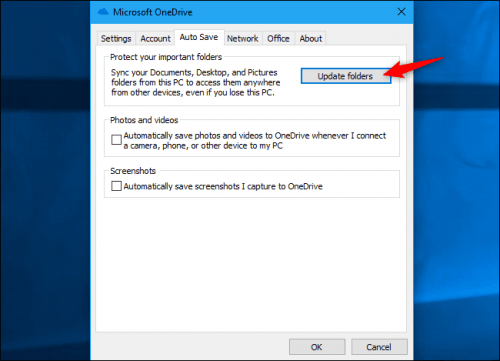
Bấm vào Updates để kiểm tra
OneDrive sẽ nhắc bạn “Thiết lập bảo vệ các thư mục quan trọng/ Set up protection of important folders” Chọn các thư mục bạn muốn đồng bộ hóa với OneDrive và nhấp vào “Start Protection/ Bắt đầu bảo vệ” để bắt đầu. Tuy nhiên OneDrive chỉ cung cấp để bảo vệ ba thư mục này chứ không phải các thư mục cài sẵn khác như Music, Download và Video.
Nếu bạn đã cài đặt Microsoft Outlook, bạn có thể thấy thông báo cho biết OneDrive không thể bảo vệ tệp Outlook.pst được lưu trữ trong thư mục Documents của bạn. Đây là thư mục mặc định, nơi Outlook lưu trữ các file PST của bạn, vì vậy thật lạ khi các ứng dụng Microsoft này không thể làm việc cùng nhau. Bạn sẽ phải di chuyển tệp PST của mình sang một thư mục khác trước khi bạn có thể bảo vệ thư mục Documents của mình.
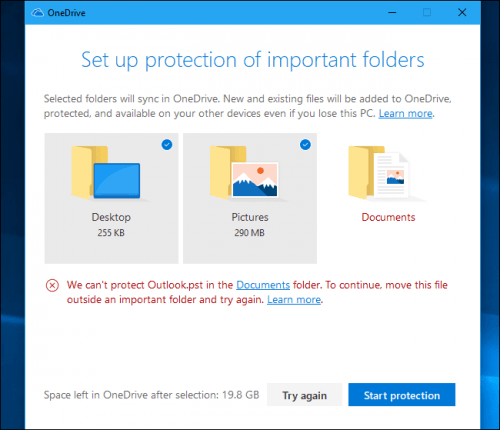
Bấm vào Start Protection
Bạn cũng có thể gặp lỗi tương tự nếu bạn có tệp sổ ghi chép OneNote cục bộ không đồng bộ hóa với tài khoản Microsoft của bạn. Bạn sẽ cần di chuyển tệp sổ ghi chép OneNote sang một thư mục khác trước khi tiếp tục. Tham khảo tài liệu của Microsoft để biết danh sách đầy đủ các lỗi bạn có thể thấy và các giải pháp của họ.
OneDrive sẽ bắt đầu đồng bộ hóa các tệp trong bất kỳ thư mục nào bạn đã chọn. Bạn có thể xem tiến trình đồng bộ hóa bằng cách nhấp vào biểu tượng OneDrive trên đám mây trong vùng thông báo của bạn.
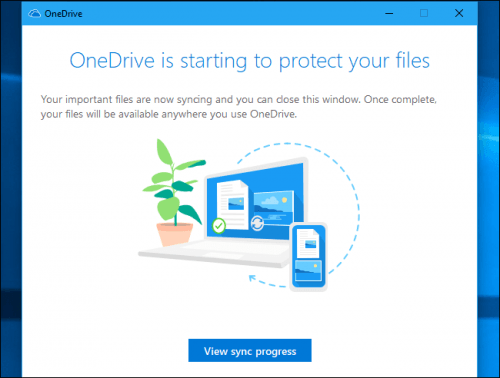
OneDrive sẽ bắt đầu đồng bộ hóa
OneDrive liên tục giám sát các thư mục đã chọn và giữ nội dung của chúng được đồng bộ hóa với đám mây. Các tệp trong các thư mục này sẽ có các chỉ báo trạng thái đồng bộ hóa, giống như chúng thực hiện khi chúng được lưu trữ trong thư mục OneDrive.
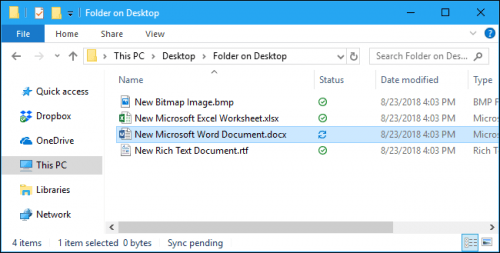
Hình ảnh: các thư mục đang được đồng bộ
Nội dung của thư mục đó sẽ có sẵn trong OneDrive trên các máy tính khác, trên web và trong các ứng dụng di động OneDrive. Bạn sẽ thấy các thư mục “Desktop”, “Documents” và “Pictures” trong thư mục lưu trữ OneDrive chính của bạn.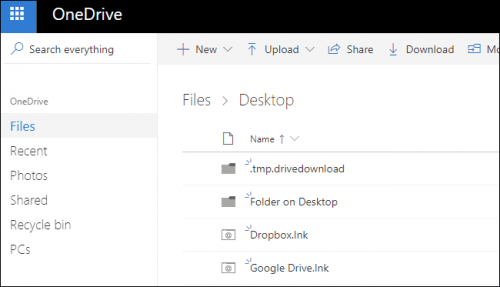
Nếu bạn bật tính năng này trên hai máy tính riêng biệt được kết nối với cùng một tài khoản, nội dung của các thư mục được bảo vệ của chúng sẽ được kết hợp.
Điều này dẫn đến một số điểm vi kỳ lạ. Ví dụ, nếu bạn kích hoạt Folder Protection cho thư mục Desktop trên hai máy tính riêng biệt với các ứng dụng khác nhau, các shortcut trên máy tính của bạn sẽ đồng bộ giữa các PC và bạn sẽ bị khóa các ứng dụng bị hỏng trên desktop của PC.
Điều này xảy ra vì OneDrive đồng bộ hóa mọi thứ, bao gồm cả các tệp lối tắt. Tuy nhiên, các tệp lối tắt đó sẽ chỉ khởi chạy các ứng dụng được cài đặt trên máy tính hiện tại. Bạn sẽ thấy thông báo lỗi nếu ứng dụng mà chúng được chỉ ra không tồn tại trên PC hiện tại.
Nếu bạn chỉ bật tính năng này cho thư mục Desktop trên một máy tính hoặc bạn không có bất kỳ lối tắt trên màn hình nào, bạn sẽ không gặp sự cố.
Trên Windows 10, các tệp được đồng bộ hóa với các máy tính khác sẽ sử dụng tính năng “Tệp theo yêu cầu/ Files on Demand” của OneDrive . Chúng sẽ không được tải về máy tính của bạn cho đến khi bạn nhấp đúp vào chúng để mở chúng.
OneDrive trước đây đã có cách tương tự để đồng bộ hóa các thư mục này, nhưng Microsoft đang muốn Bảo vệ Thư mục dưới dạng một tính năng mới. Bảo vệ thư mục có giao diện thân thiện hơn và có thể đáng tin cậy hơn một chút. Người dùng cao cấp luôn có thể làm điều gì đó tương tự bằng cách tận dụng lợi thế của các liên kết tượng trưng . Nhưng thật tuyệt khi Microsoft làm việc này dễ dàng hơn.
